- مؤلف Jason Gerald [email protected].
- Public 2023-12-16 10:53.
- آخر تعديل 2025-01-23 12:06.
بينما تسمح لك معظم بيئات تطوير البرامج (IDEs) بتجميع البرامج وتشغيلها مباشرةً ، يمكنك أيضًا تجميع البرامج واختبارها عبر سطر الأوامر. تُعرف واجهة سطر الأوامر في Windows باسم موجه الأوامر ، بينما تُعرف الواجهة نفسها في نظام Mac باسم Terminal. ومع ذلك ، فإن عملية تجميع برامج Java وتشغيلها على سطر الأوامر لكلا نظامي التشغيل هي نفسها بشكل أساسي.
خطوة
طريقة 1 من 2: ترجمة البرنامج وتشغيله
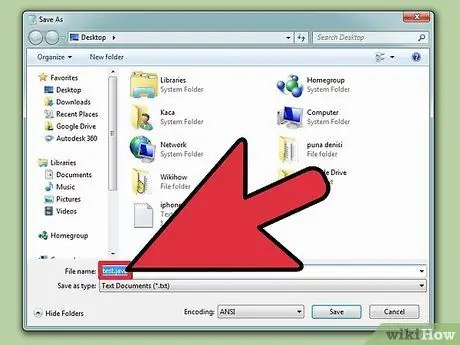
الخطوة الأولى. بعد كتابة الكود باستخدام محرر نصوص مثل Notepad ، احفظ البرنامج بامتداد java
يمكنك تسمية الملف كما يحلو لك. على سبيل المثال ، في هذا الدليل ، اسم الملف المستخدم هو "filename".
- عند حفظ الملفات ، لا تنس كتابة الامتداد ".java" بعد اسم الملف ، وحدد الخيار All Files في حقل الامتداد.
- تعرف على مكان حفظ الملف الذي يحتوي على كود البرنامج.
- إذا كنت لا تفهم Java ، فاقرأ الأدلة على الإنترنت. أثناء الدراسة ، حاول تشغيل أنواع مختلفة من البرامج.
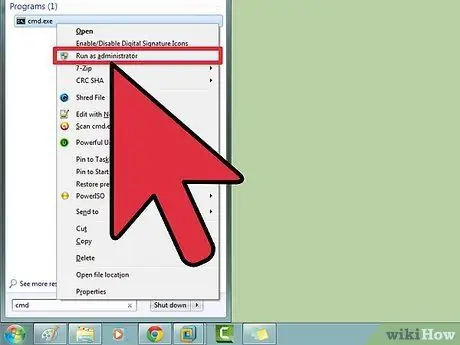
الخطوة 2. افتح واجهة سطر الأوامر على نظامك
تختلف طريقة فتح هذه الواجهة حسب ما إذا كنت تستخدم Windows أو Mac.
- Windows: اضغط على الصفحة الرئيسية ، ثم ادخل كمد في مربع الحوار "تشغيل". بعد ذلك ، اضغط على Enter. سيتم فتح نافذة موجه الأوامر.
- نظام التشغيل Mac: في Finder ، انقر على علامة التبويب Go ، ثم حدد التطبيقات> الأدوات المساعدة. في مجلد الأدوات المساعدة ، حدد المحطة الطرفية.
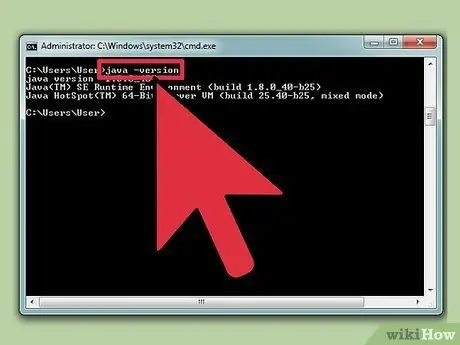
الخطوة 3. تحقق من تثبيت Java على الكمبيوتر باستخدام الأمر
جافا الإصدار
.
إذا تم تثبيت Java بالفعل ، فسترى إصدار Java على الشاشة.
إذا لم تكن Java مثبتة بالفعل ، فقم بتنزيل Java Development Kit مجانًا من
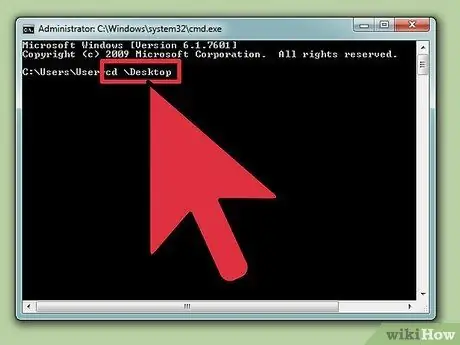
الخطوة 4. اذهب إلى الدليل حيث حفظت ملفات البرنامج
استخدم الأمر "cd" ، متبوعًا باسم الدليل.
-
على سبيل المثال ، إذا كانت واجهة سطر الأوامر موجودة في المجلد
ج: / Users / Ayu Rosmalina / Project
وتحفظ الرمز في المجلد
C: / Users / Ayu Rosmalina / Project / Fake Address
، إدراج
cd عنوان وهمي
- ، واضغط على Enter.
-
يمكنك عرض محتويات المجلد باستخدام الأمر
دير
- . بعد إدخال الأمر ، اضغط على Enter.
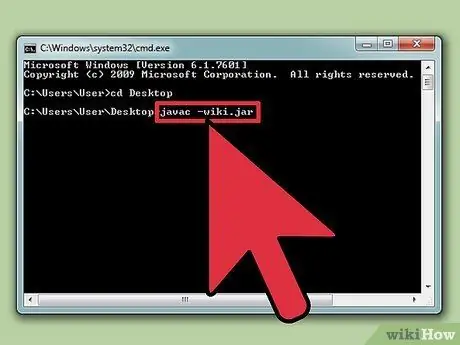
الخطوة 5. بعد الانتقال إلى المجلد حيث حفظت البرنامج ، قم بتجميعه
أدخل الأمر
javac filename.java
، واضغط على Enter.
- ستظهر أخطاء أو أخطاء أثناء التجميع في نافذة سطر الأوامر.
- اقرأ الأدلة الموجودة على الإنترنت لمعرفة كيفية إصلاح أخطاء المترجم في Java.
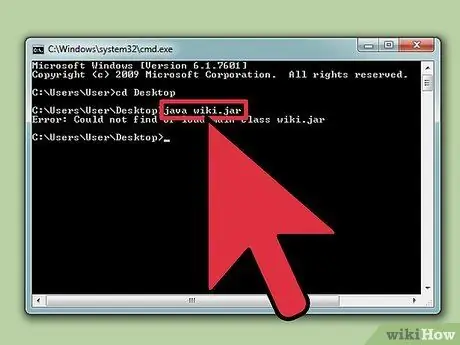
الخطوة 6. قم بتشغيل البرنامج عن طريق إدخال الأمر
اسم ملف جافا
.
بعد ذلك ، اضغط على Enter. استبدل "filename" باسم ملف برنامج Java الخاص بك.
بعد الضغط على Enter ، سيتم تشغيل برنامجك. اقرأ الخطوات التالية لحل الأخطاء التي قد تحدث أثناء تشغيل البرنامج
الطريقة 2 من 2: استكشاف الأخطاء وإصلاحها
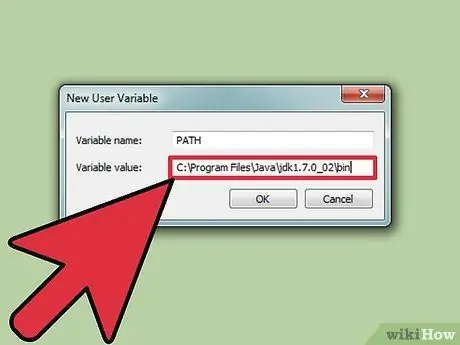
الخطوة 1. اضبط المسار إذا كنت ستشغل برنامجًا معقدًا يضع الملفات في أدلة مختلفة
إذا كنت تقوم بتشغيل برنامج بسيط فقط ، وكانت جميع ملفات البرنامج موجودة في نفس المجلد ، فلن تحتاج إلى القيام بهذه الخطوة.
-
Windows: أدخل الأمر
جافا الإصدار
واضغط على Enter. لاحظ إصدار Java الذي يظهر على الشاشة. بعد ذلك ، أدخل الأمر
تعيين المسار =٪ مسار٪ ؛ C: / Program Files / Java / jdk1.5.0_09 / bin
، واستبدالها jdk1.5.0_09 بإصدار جافا الذي أشرت إليه سابقًا. ثم اضغط على Enter.
تأكد من توجيه سطر الأوامر إلى مجلد تخزين التطبيق قبل تشغيل الأمر أعلاه
-
ماك: أدخل الأمر
/ usr / libexec / java_home -v 1.7.0
واضغط على Enter. بعد ذلك ، أدخل الأمر
تصدير الصدى "JAVA_HOME = / $ (/ usr / libexec / java_home)" >> ~ /.bash_profile
- ، اضغط على Enter ، وأعد تشغيل Terminal.






